- Créez votre propre groupe sur Facebook
- Gérez votre groupe
- Animez votre groupe
Etape 2 : Gérez votre groupe
Attribuez les autorisations
1 – L’étape suivante consiste à personnaliser votre groupe, à attribuer diverses autorisations, à activer les fonctions et, surtout, à inviter des membres. Pour rendre votre groupe plus vivant, nous vous conseillons d’accepter la possibilité d’y poster photos, vidéos et liens, en cochant les cases Photos acceptées, Activer les vidéos et Activer les liens. Ensuite, il vous faut attribuer les autorisations.
Si vous voulez que votre groupe soit collaboratif, cochez la ligne Ceux qui ne sont pas administrateurs peuvent écrire sur le mur, puis cochez les options Autoriser tous les administrateurs à charger des photos, Autoriser tous les membres à télécharger des vidéos et Autoriser les membres à publier des liens.
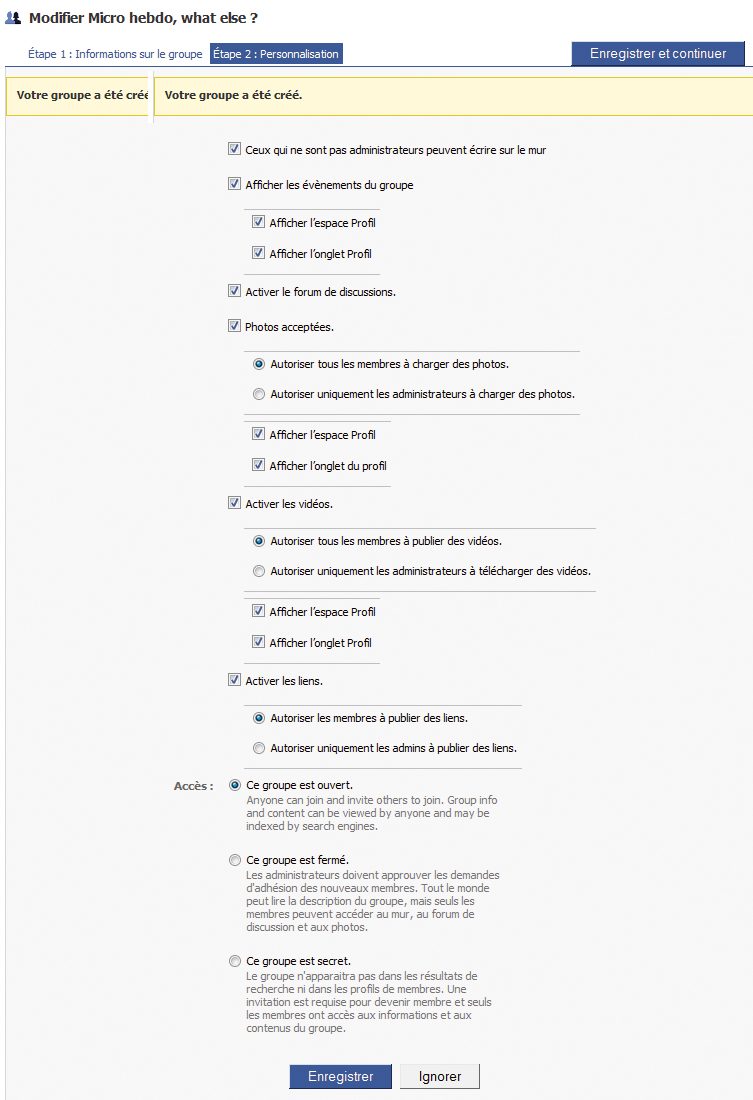
2 – Enfin, selon l’esprit que vous souhaitez donner au groupe, vous pouvez le choisir ouvert à tous, cochez alors Ce groupe est ouvert. Vous pouvez aussi vouloir qu’il soit fermé afin de pouvoir approuver l’adhésion de chaque nouveau membre, cochez alors Ce groupe est fermé. Enfin, il peut être carrément invisible aux non membres, cochez alors Ce groupe est secret.
L’intérêt de créer un groupe secret, c’est qu’aucune activité du groupe n’apparaîtra sur le profil des membres ni sur le vôtre. Une fois la personnalisation terminée, cliquez sur Enregistrer puis sur Publier.
Lancez des invitations
1 – Dans la foulée, il vous est proposé d’inviter des membres de votre réseau à adhérer à votre groupe. Ne sautez pas cette étape, vous allez avoir besoin de membres pour leur attribuer des rôles (administrateur, responsable). Cochez les noms de ceux que vous voulez intégrer dans le groupe.
2 – Pour terminer de paramétrer votre groupe, cliquez, dans la partie gauche de votre page d’accueil, dans la rubrique Applications, sur Groupes. Le groupe que vous venez de créer apparaît dans la liste, cliquez sur son nom.
Nommez les administrateurs et les responsables
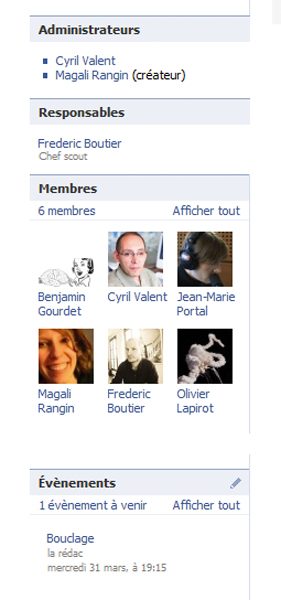
1 – Vous voilà sur la page d’accueil du groupe. Cliquez, dans la marge de gauche, sur Modifier les paramètres du groupe. Vous êtes de retour sur la page de personnalisation.
En haut de la page, en plus de Personnalisation, sont apparus trois onglets : Responsables, Membres et Inviter.
2 – Si vous avez créé un groupe public, toute personne inscrite sur Facebook peut y adhérer. Mais si certaines têtes ne vous reviennent pas, vous pouvez tout à fait, en tant qu’administrateur, bloquer des gens. Rendez-vous sur la page d’accueil du groupe, et cliquez sur Modifier les membres. La liste des membres apparaît.
Cliquez sur l’onglet Bloqué, puis sur Bloquer les utilisateurs. Dans la fenêtre Find people to block (oui, tout n’est pas traduit sur Facebook), saisissez le nom de la personne que vous voulez bloquer. Faites votre choix et cliquez sur Bloquer.
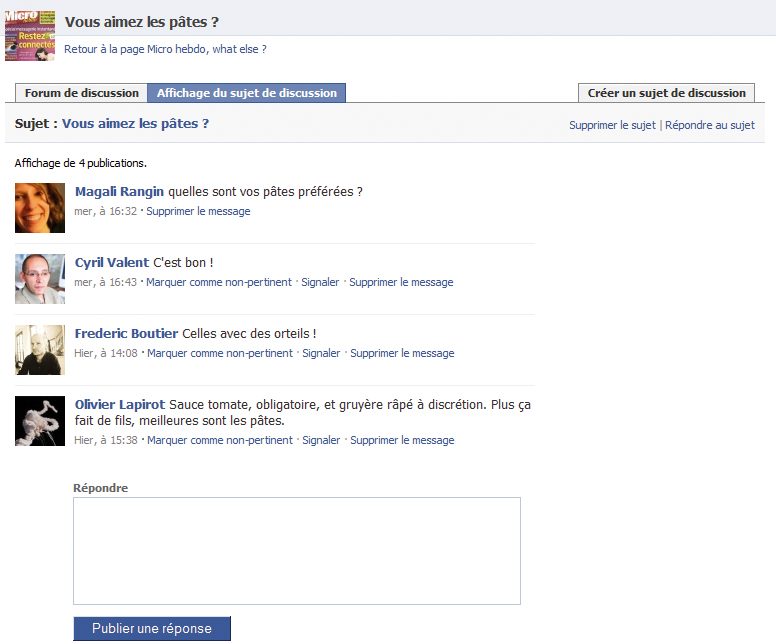
3 – Vous pouvez nommer d’autres membres co-administrateurs. Ils disposent alors des mêmes droits que vous. Cliquez sur l’onglet Membres, puis sur Désigner comme administrateur en face des noms de ceux que vous avez choisis.
4 – Les membres que Facebook appelle pompeusement responsables ou modérateurs sont en fait des membres comme les autres, mais affublés d’un titre honorifique. Pour nommer des responsables et leur affecter la fonction de votre choix, comme Trésorier ou Secrétaire par exemple, rendez-vous dans la rubrique Responsables et cliquez sur Nommer responsable, puis complétez le champ.
🔴 Pour ne manquer aucune actualité de 01net, suivez-nous sur Google Actualités et WhatsApp.










